Folosiți? Întreb despre Google Sheets pentru că, din moment ce ești aici, probabil că lucrezi zilnic cu Senuto ????. Dacă da, vă anunț că… este timpul să ne integrăm!.
De acum încolo, puteți profita de integrarea Senuto cu Google Sheets. Și știu, pentru că am verificat, că nu vor lipsi persoanele dornice să încerce capacitățile sale! Am pregătit un scurt download, cum să vă ușurați activitățile zilnice de lucru datorită acestei integrări. Am împărțit sfaturile pe specialități. Sper să vă fie de folos!
Principalele concluzii
- Integrarea Senuto cu Google Sheets permite utilizatorilor să îmbunătățească eficiența activităților zilnice de SEO și marketing de conținut, economisind timp prin automatizarea procesului de raportare și analiză.
- Utilizatorii pot importa date din Analiza de Vizibilitate Senuto și proiecte de monitorizare direct în Google Sheets, facilitând accesul centralizat la informații esențiale pentru strategii SEO.
- Prin integrare, se pot crea rapoarte personalizate în Google Sheets, folosind datele din Senuto pentru a analiza pozițiile cuvintelor cheie, vizibilitatea organică și performanța concurenților.
- Instalarea add-on-ului Senuto în Google Sheets este un proces simplu și rapid, care presupune accesarea secțiunii Add-ons și urmarea pașilor pentru autorizare și crearea de rapoarte.
- Oferind o alternativă de integrare directă prin setările Senuto, utilizatorii pot începe să lucreze cu datele în Google Sheets fără a fi nevoie de instalarea add-on-ului, facilitând și mai mult procesul.
Cum să integrezi Senuto cu Google Sheets?
.
Rapid și ușor, serios.
1. intrați pe Google Sheets și creați un nou document.
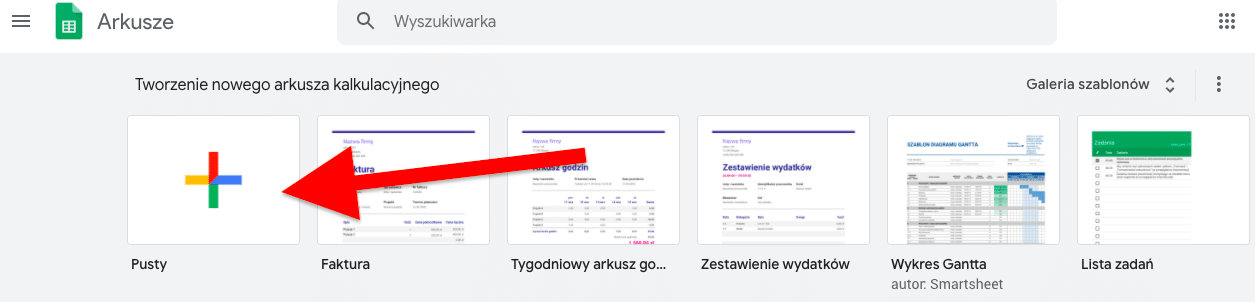 .
.
2. deschideți-l, mergeți la secțiunea Add-ons și faceți clic pe Download Add-ons.
3. În fereastra nou deschisă, tastați „Senuto” și selectați add-on-ul nostru. Apoi faceți clic pe Instalați.
4. conectați-vă la contul dvs. și așteptați un timp pentru autorizare.
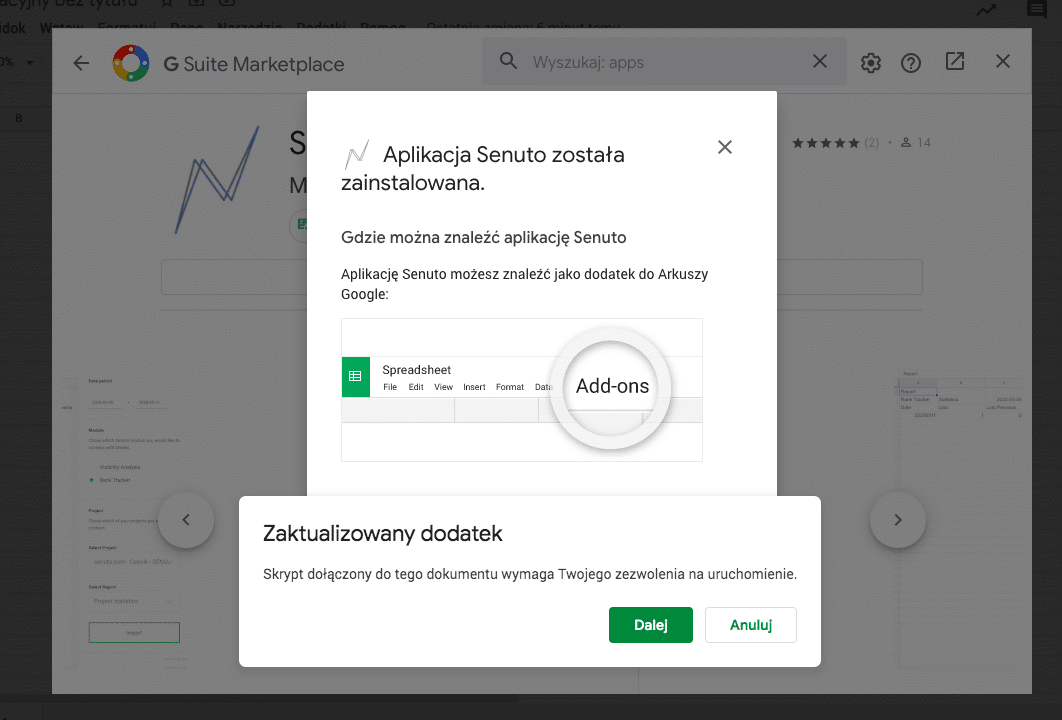 .
.
5 Ați avut succes? Apoi reîmprospătați fila și reveniți la secțiunea Add-ons. Va exista deja un element „Senuto” care vă așteaptă în meniu. Faceți clic pe el, apoi selectați Create report.
6 Acum este momentul să introduceți Identificarea de securitate, pe care o veți găsi în contul dumneavoastră Senuto în panoul Integrations. Copiați-l și lipiți-l în câmpul gol. Confirmați și ați terminat!
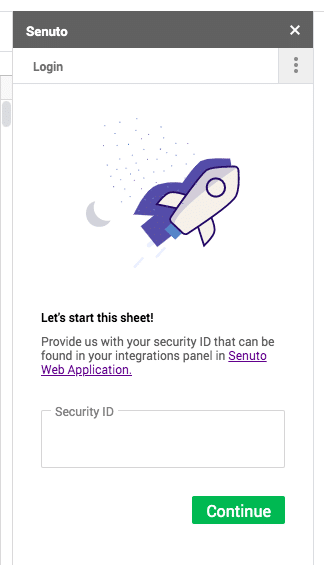
Există și o a doua modalitate – direct prin intermediul aplicației. Trebuie să mergeți la Settings>Integrations și să accesați direct foaia Google din linkul care va apărea. Apoi urmați instrucțiunile.
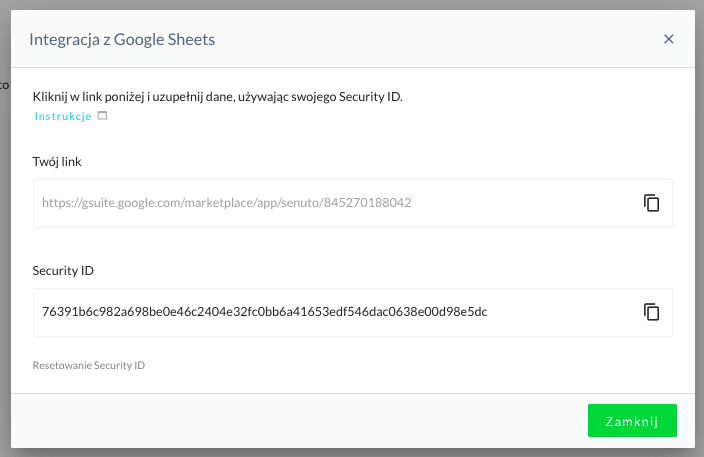
Acum puteți importa datele din Visibility Analytics și din proiectele dvs. din Monitoring în Google Sheets. Instrucțiuni complete de instalare pot fi găsite în Baza de cunoștințe.
Să trecem la detalii! Cum să folosiți integrarea în activitatea dumneavoastră zilnică?
- Arhivează datele și rapoartele privind vizibilitatea organică în Google, precum și analiza acestora (credit pentru: Rafał Urbanek și Klaudia Kowalczyk).
- Integrați datele din diverse surse într-un singur loc, inclusiv Senuto (privind vizibilitatea), Google Analytics și Google Search Console.
.
Încearcă Senuto Suite gratuit timp de 14 zile
Încearcă gratuit 14 zileSEO
- Dacă folosiți Google Sheets în timpul auditului SEO, trageți automat în documentul dvs. datele pe care le căutați în mod normal la Senuto. În acest fel, va merge mult mai repede.
.
- Accelerează procesul de realizare a rapoartelor lunare pentru clientul tău. Poți descărca automat datele de vizibilitate TOP3, TOP10 și TOP50, precum și pozițiile pentru frazele monitorizate dintr-o perioadă selectată. Aveți nevoie de ceva mai avansat? Creați rapoarte în Google Data Studio!
.
- Lucrați cu un client sau un coleg pe fișiere partajate în Google Sheets? Dacă da, integrarea datelor cu Senuto vă va ușura foarte mult munca – nu mai exportați pe disc și nu mai lipiți manual datele într-o foaie de calcul. Câteva clicuri și ați terminat – puteți combina datele de vizibilitate Google într-un singur document cu alte date, cum ar fi traficul organic sau conversiile din SEO (credit pentru: Szymon Slowik).
- Organizează-ți munca și păstrează toate datele cheie într-un singur loc. Creează o foaie separată pentru fiecare client, agregând acolo toate datele necesare. În acest fel, nu trebuie să deschideți mai multe instrumente în fiecare zi pentru a verifica situația actuală a domeniului.
.
- Integrarea lui Senuto cu Google Sheets va accelera, de asemenea, procesul de pregătire a unei oferte pentru un client. Înscriind date despre cuvintele concurenților și potențialul lor, precum și despre pozițiile actuale ale domeniului la care urmează să lucrați, puteți calcula rapid costul estimat al campaniei.
- Dacă creați rapoarte pentru client în Google Data Studio, puteți la fel de bine să extrageți acolo datele din Google Sheets. Deci, zilnic, lucrați în liniște pe Google Sheets și, de exemplu, la sfârșitul lunii, generați un raport în Google Data Studio.
.
Marketing
- Compilați într-un document Google Sheets cheltuielile SEO și efectele obținute de agenție (poziții pentru anumite fraze + vizibilitate generală în TOP10).
.
- Comparați cuvintele cheie și pozițiile concurenților cu cele ale dumneavoastră pentru a vă planifica activitățile de marketing și pentru a vă bugeta în consecință.
.
- Creați rapoarte recurente în Google Sheets care agregă date din diverse activități de marketing online: SEO, Google Ads, email marketing sau social media. Rapid și automat.
- Verifică ce are un CTR mai bun în Google – rezultatele organice sau cele plătite? Agregă datele într-o singură foaie privind. click-through de la rezultatele de căutare către site-ul tău, folosind date din Google Analytics (CTR pentru rezultatele plătite) și din Google Search Console (CTR pentru rezultatele organice), precum și din Senuto (pozițiile paginilor în rezultatele organice – CTR din SEO va depinde de acestea).
- Comparați efectele eforturilor SEO în mai multe piețe. Dacă aveți afaceri, servicii și eforturi SEO în mai multe țări și verificați efectele activității seo în Monitorizare, acum le puteți compara cu ușurință într-o singură foaie Google. Doar juxtapuneți efectele celor două proiecte și ați terminat!
.
Content marketing
.
- Când a fost ultima dată când ați făcut un audit de conținut pe site-ul dvs. web? Cu integrarea Senuto cu Google Sheets va merge rapid și eficient! Încărcați datele din Google Analytics privind traficul organic în foaie, iar din Senuto extrageți informații despre cuvintele cheie și pozițiile pentru care site-ul este vizibil pe Google. Filtrați frazele care duc la blog (de exemplu, care au /blog în URL). Și o parte din audit este gata! De ce aveți nevoie de un astfel de audit? Pentru a decide dacă un articol trebuie să fie eliminat sau actualizat.
.
- Planificați conținut pe site? Trageți în fișa Google cuvintele cheie pentru care concurenții dvs. sunt vizibili. Combinați datele din diferite surse, eliminați duplicatele și frazele pentru care domeniul dvs. este deja vizibil. Și ce plan preliminar de conținut gata!”
.
- Vreți să comparați pozițiile a două site-uri concurente? Trageți frazele și pozițiile ambelor site-uri în foaia Google pentru a vedea cine este mai mare pentru fiecare frază.
.
- Verificați efectele SEO ale conținutului pe care îl publicați? Pregătiți o foaie Google pentru a verifica pozițiile site-ului pentru frazele pentru care vă optimizați articolele, precum și celelalte cuvinte cheie pentru care o anumită subpagină apare în rezultatele căutărilor. Pentru a face acest lucru, rupeți raportul Positions în foaie și configurați un filtru în funcție de URL. Adăugați informații de afișare și CTR (din Google Search Console) și informații de conversie (din Google Analytics).
.
- Dacă aveți bloguri în versiuni lingvistice diferite, creați un document care să compare vizibilitatea lor într-un singur loc.
e-commerce
.
- Evaluați potențialul unei anumite industrii – preluați vizibilitatea domeniilor mai multor jucători importanți dintr-o anumită categorie.
.
- Combinați într-un singur document frazele și pozițiile pentru care site-ul este vizibil (de exemplu, produsul) și informații despre conversia traficului de cumpărare din SEO (Google Analytics).
.
- Construiți un tablou de bord care compară vizibilitatea dvs. și a concurenților dvs. pentru cuvinte cheie.
- Verificați CPC-ul pentru frazele de produs și stabiliți dacă merită să înființați o campanie Google Ads pentru acel cuvânt cheie. Dacă CPC-ul este scăzut și dificultatea cuvântului cheie este mare, ar trebui să merite. Atât metricile „CPC”, cât și „dificultatea” („Keyword difficulty”) pot fi găsite în raportul Items din Visibility Analysis.
- Verificați ce cuvinte cheie atrag cel mai mult trafic către magazinul dumneavoastră. Pur și simplu colaționați datele de trafic organic pe paginile selectate (Google Analytics), afișările domeniului în rezultatele căutării (Google Search Console) și clicurile către rezultatul nostru (Google Search Console).
Vezi și celelalte integrări din Senuto
.
Google Sheets este a cincea integrare a Senuto cu instrumente externe. Până în prezent, ne-am integrat deja cu:
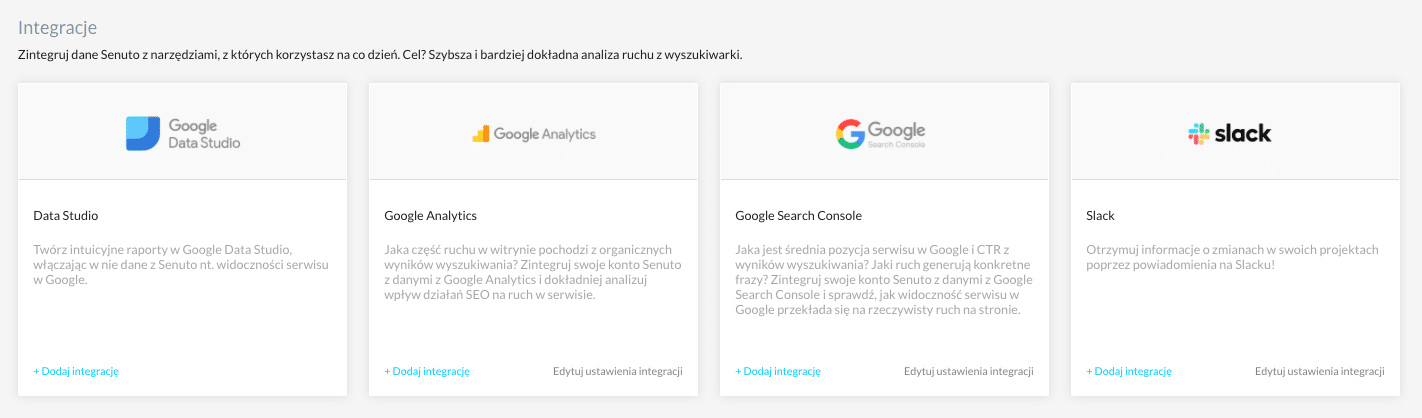
 Karolina Matyska
Karolina Matyska 